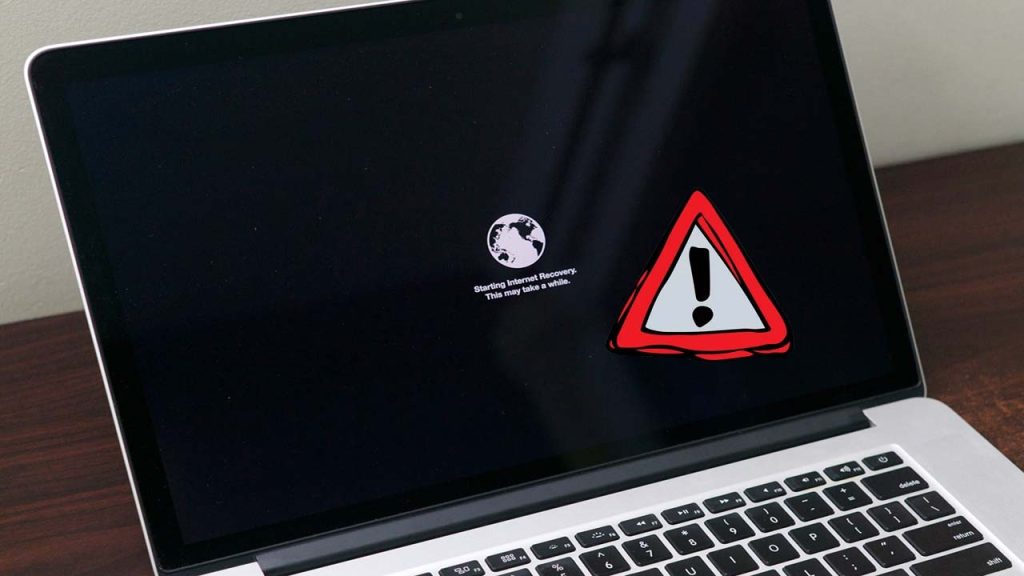Recovery trên macOS giúp bạn có thể khởi động lại Macbook của mình, từ đó khắc phục các sự cố phần mềm trên hệ thống. Nhưng nếu một ngày, MacBook bị mất Recovery thì phải làm sao? Cùng xem cách khắc phục trong bài viết hôm nay nhé!
Cách khắc phục MacBook bị mất Recovery.
1. Macbook sử dụng chip T2.
Phím tắt Command + R có thể không hoạt động trên MacBook nếu máy của bạn sử dụng chip bảo mật T2. Nếu vậy, hãy thử tổ hợp phím Option / Alt + Command + R để vào Chế độ khôi phục macOS.
Nếu bạn không biết máy Mac của mình đang sử dụng chip gì, hãy chuyển đến Thông tin hệ thống> Chọn Phần cứng> Kiểm tra xem máy Mac bạn đang sử dụng có phải là chip T2 hay không.
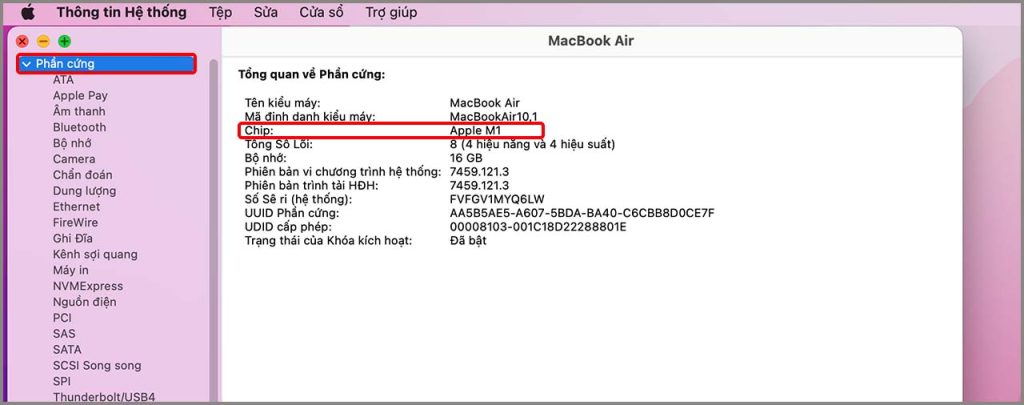
2. Đảm bảo bàn phím Macbook hoạt động bình thường.
Đảm bảo máy Mac của bạn không bị lỗi bàn phím. Kiểm tra phím R và phím Command một cách độc lập xem 2 phím này có hoạt động tốt hay không?

3. Phân vùng Recovery đã bị xóa
Có thể bạn đã vô tình xóa nhầm phân vùng Recovery trong khi cài đặt hoặc thay thế ổ cứng HDD trên Macbook của mình, cũng có thể là do phân vùng Recovery bị hỏng.
Khởi động lại máy Mac của bạn và ngay lập tức nhấn Command + R để vào MacOS Recovery.
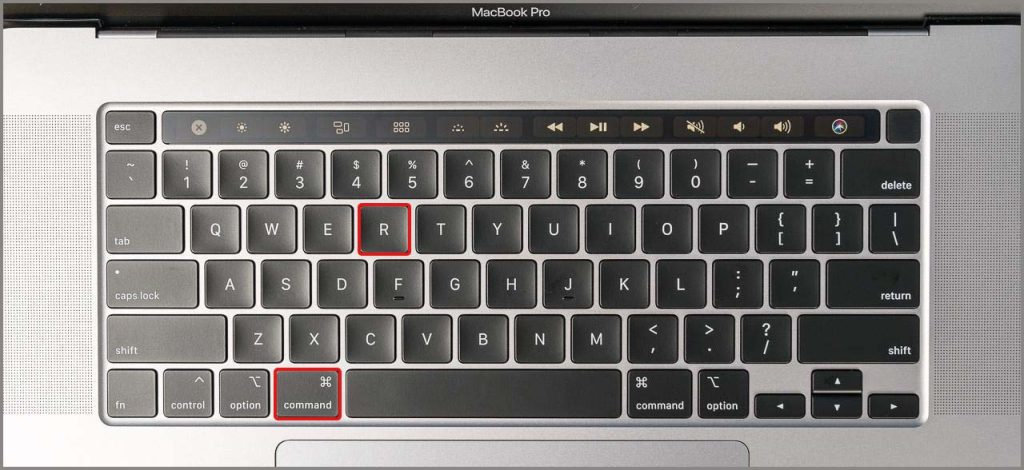
Nếu tổ hợp phím Command + R không hoạt động, hãy thử Option / Alt + Command + R khi bạn khởi động để kích hoạt Chế độ khôi phục Internet.
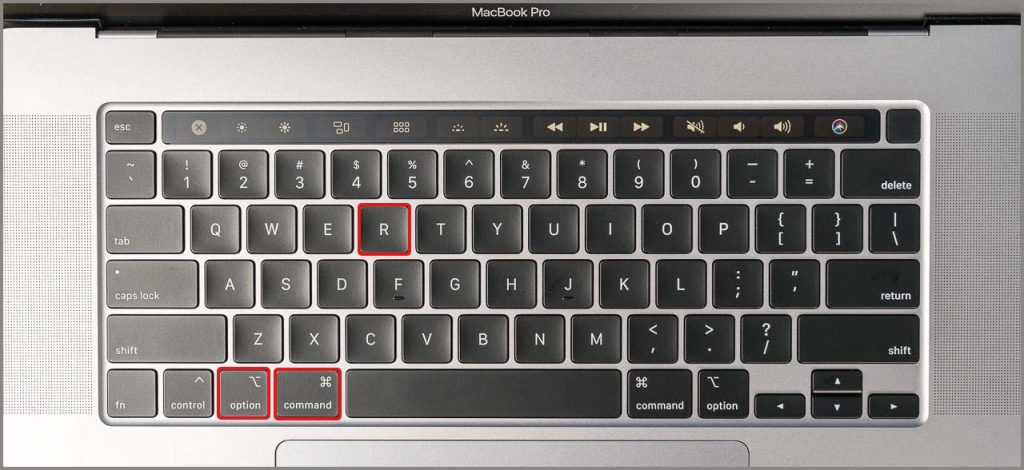
Giờ đây, bạn hãy truy cập máy chủ của Apple để tải xuống phiên bản macOS mới nhất.
4. Kiểm tra xem phân vùng Khôi phục có hoạt động trên Mac hay không
Bước 1: Tắt máy Mac của bạn bằng cách chọn biểu tượng Apple trên thanh công cụ và chọn Tắt máy. Tiếp theo, nhấn giữ Command + R và nhấn nút Nguồn.
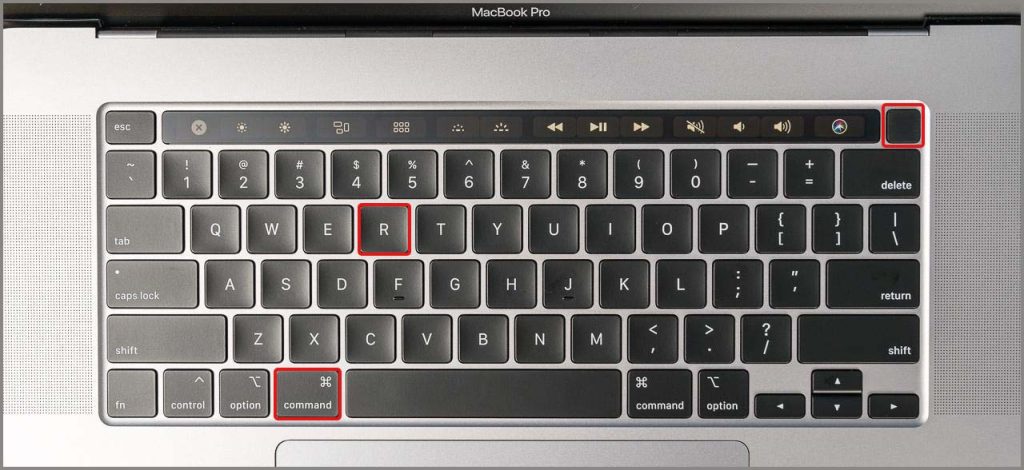
Bước 2: Bây giờ, hãy nhấn giữ Command + R cho đến khi logo Apple hiển thị trên màn hình. Sau đó thả các phím.
Bước 3: Tiếp theo, cho phép máy Mac của bạn truy cập Chế độ khôi phục.
Lưu ý: Trên các phiên bản macOS mới nhất, bạn sẽ thấy cửa sổ MacOS Utilities, trong khi với các phiên bản macOS cũ hơn, đó sẽ là cửa sổ OS X Utilities.
Nếu màn hình này xuất hiện, máy Mac của bạn đang hoạt động bình thường. Bây giờ, hãy cài đặt lại macOS như bình thường. Nhưng nếu màn hình trống xuất hiện hoặc máy Mac của bạn khởi động sang màn hình khác, thì phân vùng Khôi phục không hoạt động.
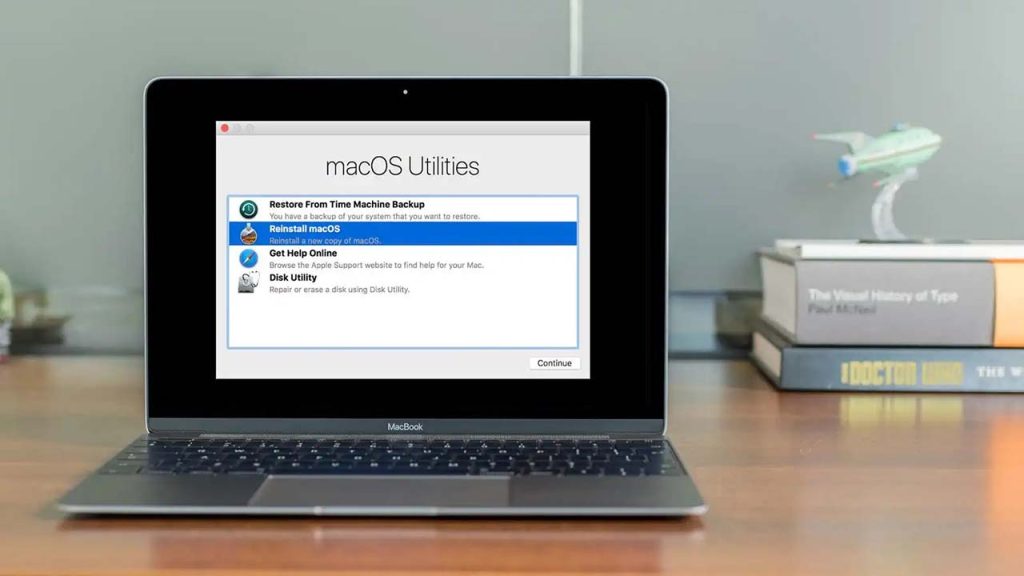
5. Sử dụng Terminal để kiểm tra xem Macbook của bạn có phân vùng Recovery hay không.
Với tiện ích Terminal, bạn có thể nhanh chóng kiểm tra xem Macbook của mình có phân vùng Recovery hay không.
Bước 1: Khởi chạy Terminal trên macbook của bạn và sau đó gõ “diskutil list”. Một danh sách tất cả các ổ đĩa và phân vùng sẽ xuất hiện trên máy tính.
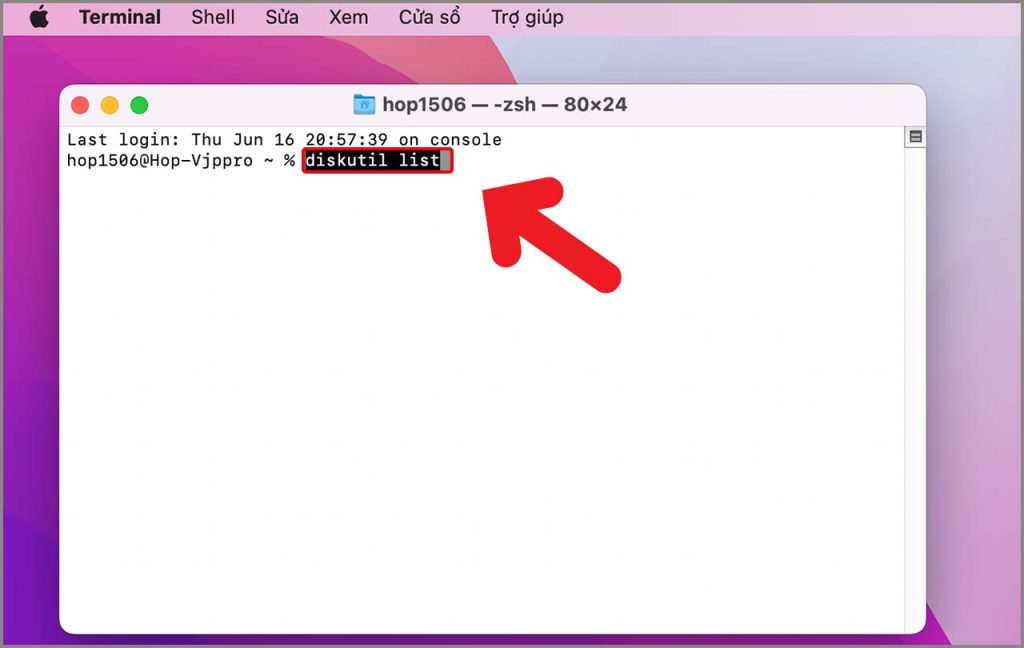
Bước 2: Tiếp theo, ổ đĩa đầu tiên (/ dev / disk0) sẽ có một phân vùng. Bây giờ, hãy thử sử dụng lại tổ hợp phím Command + R để xem bạn đã giải quyết được sự cố khôi phục macOS trên máy Mac của mình chưa.
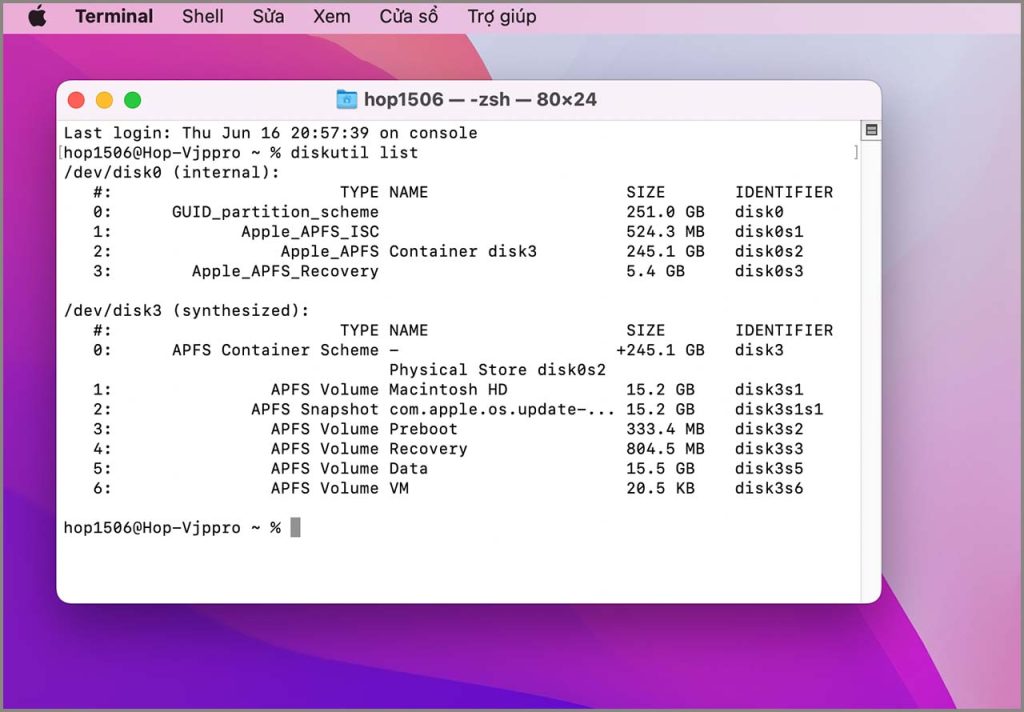
6. Hãy thử bản sửa lỗi để buộc phân vùng Khôi phục xuất hiện
Đôi khi, các phân vùng Khôi phục macOS sẽ vô tình biến mất. Nếu đúng như vậy, hãy đặt lại PRAM hoặc SMC. Tắt máy Mac của bạn, sau đó nhấn giữ Command + Option + P + R trong quá trình khởi động.
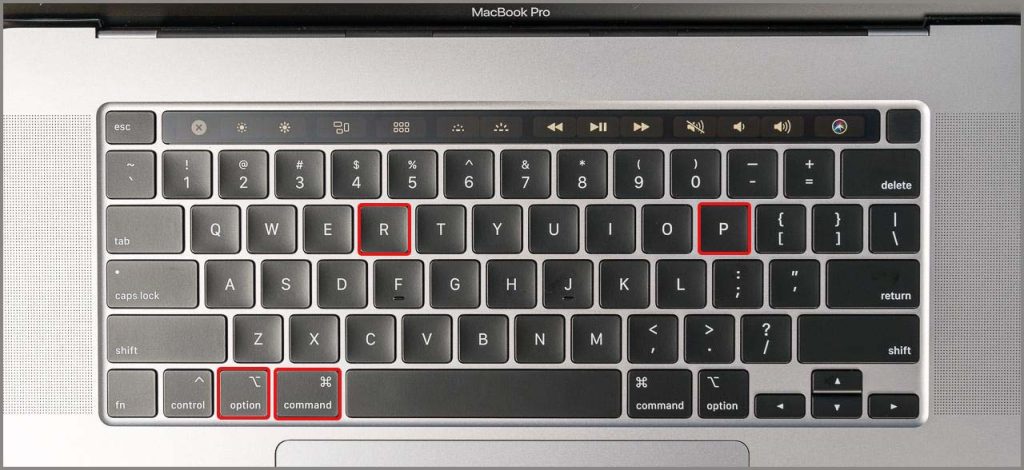
Khi bạn nghe thấy âm thanh thông báo, hãy nhả các phím. Tiếp tục sử dụng Command + R để xem phân vùng Khôi phục macOS đã xuất hiện hay chưa.
Như vậy là mình vừa hướng dẫn các bạn một số cách khắc phục lỗi MacBook bị mất Recovery. Nếu bạn đã thử các cách nêu trên mà máy vẫn gặp sự cố này, hãy mang MacBook đến trung tâm bảo hành gần nhất để được kiểm tra. Chúc may mắn!